
La Äärevalgustus mis tahes rakenduse märguannete jaoks See on olnud üks soovitud unistusi paljudes Galaxy S9, S10, märkuses 8 ja märkuses 9. See valgustus, mis ilmub ekraani ümber ja mis võimaldab meil kohe teada saada, kui oleme teate kätte saanud.
See serva valgustus on mõeldud sõnumsiderakendustele, kuid tänu kõigile rakendustele uuele rakendusele nimega Edge Lighting Fix, saame seda kasutada kõigi soovitud rakenduste jaoks. See tähendab, et saame Edge'i valgustuse aktiveerida isegi sellise rakenduse jaoks nagu Gmail või see rakendus, mis võimaldab meil teada pangas olevaid sääste.
Kuidas serva valgustus töötab galaktikal
Et täielikult mõista Edge Lighting Fixi eeliseid kõigi rakenduste jaoks, peate seda tegema teada, kuidas serva valgustus galaktikal töötab kumera ekraaniga. Ilma selle rakenduseta kuvatakse ainult sõnumirakenduste märguanded, kui ekraan on välja lülitatud. Nii on see olnud sellest ajast, kui Samsung käivitas esmakordselt valgustuse funktsiooni Edge ja et järjestikustes versioonides on see seda kohandanud, et saaksime värvi ja muud muuta.
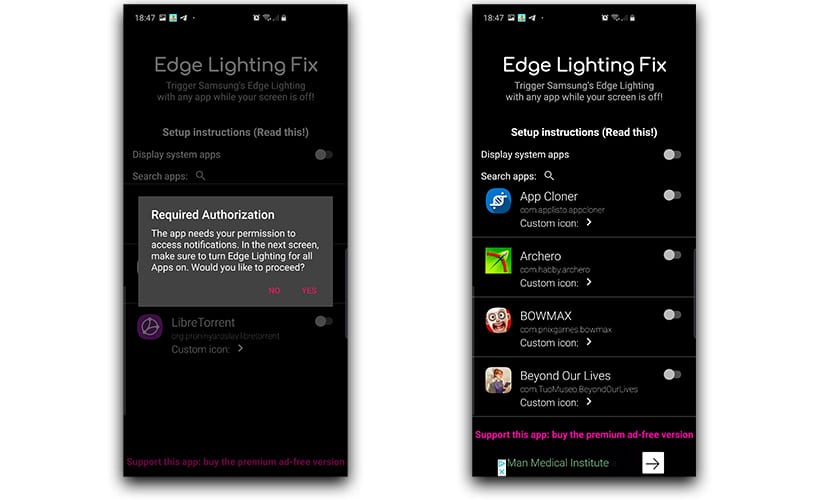
Nendel aastatel on olnud mõned lahendused nad lubasid meil kasutada Edge'i valgustust kõigi rakenduste jaoks, kuigi puudega, et OLED-ekraanid on täiesti mustad, näevad nad, kuidas teatavad ekraani osad teavituste kuvamiseks sisse lülituvad, mis tingis aku liigse tühjenemise.
Kõigi rakenduste lahenduse Edge Lighting Fix kasutab serva valgustuse funktsiooni ilma liigset akut kulutamata, nii et lühidalt öeldes on see ideaalne rakendus nendel eesmärkidel. Näitame teile, kuidas kasutada kõigi Edge-valgustusega rakenduste märguandeid.
Edge'i valgustuse aktiveerimine kõigi rakenduse märguannete abil
Laadime rakenduse alla siit:
- Alustame seda ja see palub meil aktiveerida luba meie telefoni saabuvate teatiste lugemiseks.
- Läheme sellele ekraanile ja otsime selle aktiveerimiseks suvandi Edge.
- Tagasi Edge Lighting Fixi põhiekraanile naasmine meil on kõigi rakenduste täielik loend et saame valida nii, et serva valgustus lülitub sisse, kui saabub teatis ühest.

- Valime välja kõik soovitud ja järgmine asi on minna valgustuse kohandamiseks Edge'i ekraaniseadetesse.
- Läheme Seaded> Ekraan> Servakuva> Servakuva valgustus.
- Läheme jaotisse „Märguannete haldamine”.
- Otsime Edge Lighting Fixi ja aktiveerime selle.
- Meil oleks see juba aktiivne.
Kuidas lisada igale rakendusele kohandatud värv
Paljude rakenduste aktiveerimisel peame seda tegema kohandage selle värvi, et saaksime selle kiiresti sobitada ja seega mõista, mis tüüpi märguanded või rakendused meieni jõuavad. Tee seda:
- Serva ekraani taustvalgustuse seadetes läheme Edge'i valgustusstiili.
- Valime stiili "Efektid" hulgast ja läheme vahekaardile "Värv".
- Valime valiku «Kohandatud värv» ja järgmisel ekraanil liigume teksti järgi.
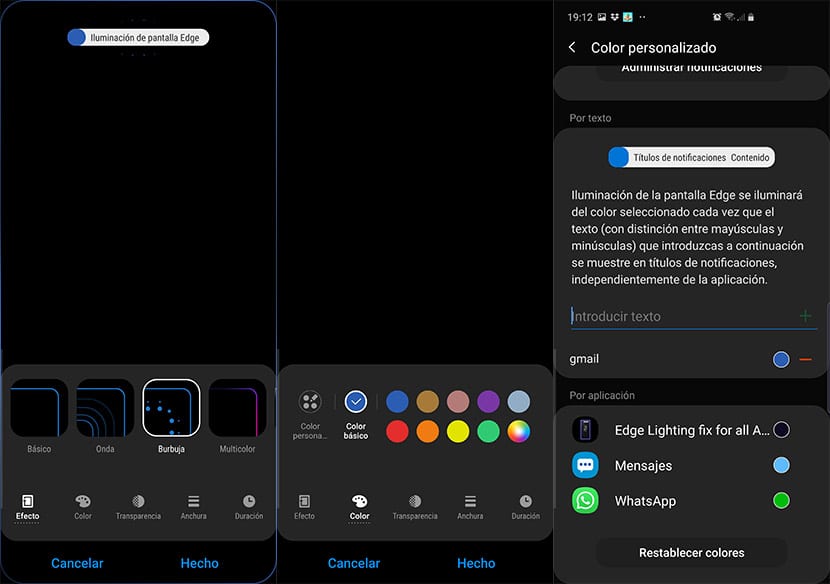
- Seal, kus öeldakse teksti sisestamine, paneme soovitud filtrid konkreetse kohandatud värvi jaoks.
- Kui see oleks telegramm, panime telegrammi. Kui see on Gmail, siis sama.
- Lisame selle ja allpool kuvatakse võimalus nupust värvi valida.
- Oleksime juba teatise teksti värvi kohandanud.
Teine väga huvitav nipp on kontakti nime sisestamine tekstina Ja kui saate sellelt kontaktilt WhatsAppi sõnumi, on teatis valitud värviga, nii et teate kiiresti, kellelt see pärineb.
Nii et teate kuidas aktiveerida Edge'i valgustus kõigi rakenduste jaoks mida soovite oma Galaxy S9-s, S10-s, märkuses 8 ja märkuses 9. Võimalik, et see töötab ka Galaxy S8-s ja S7-s, nii et proovige seda ja kui jah, andke meile sellest teada. Teine neist ettepanekutest, mis lahendavad probleeme, mida kaubamärgid ei oska oma mobiiltelefoniga parandada.
